Page 1

WorkCentre ® 4150
Başlangıç Kılavuzu
Page 2

Page 3

WorkCentre
Başlangıç Kılavuzu
®
4150
Page 4
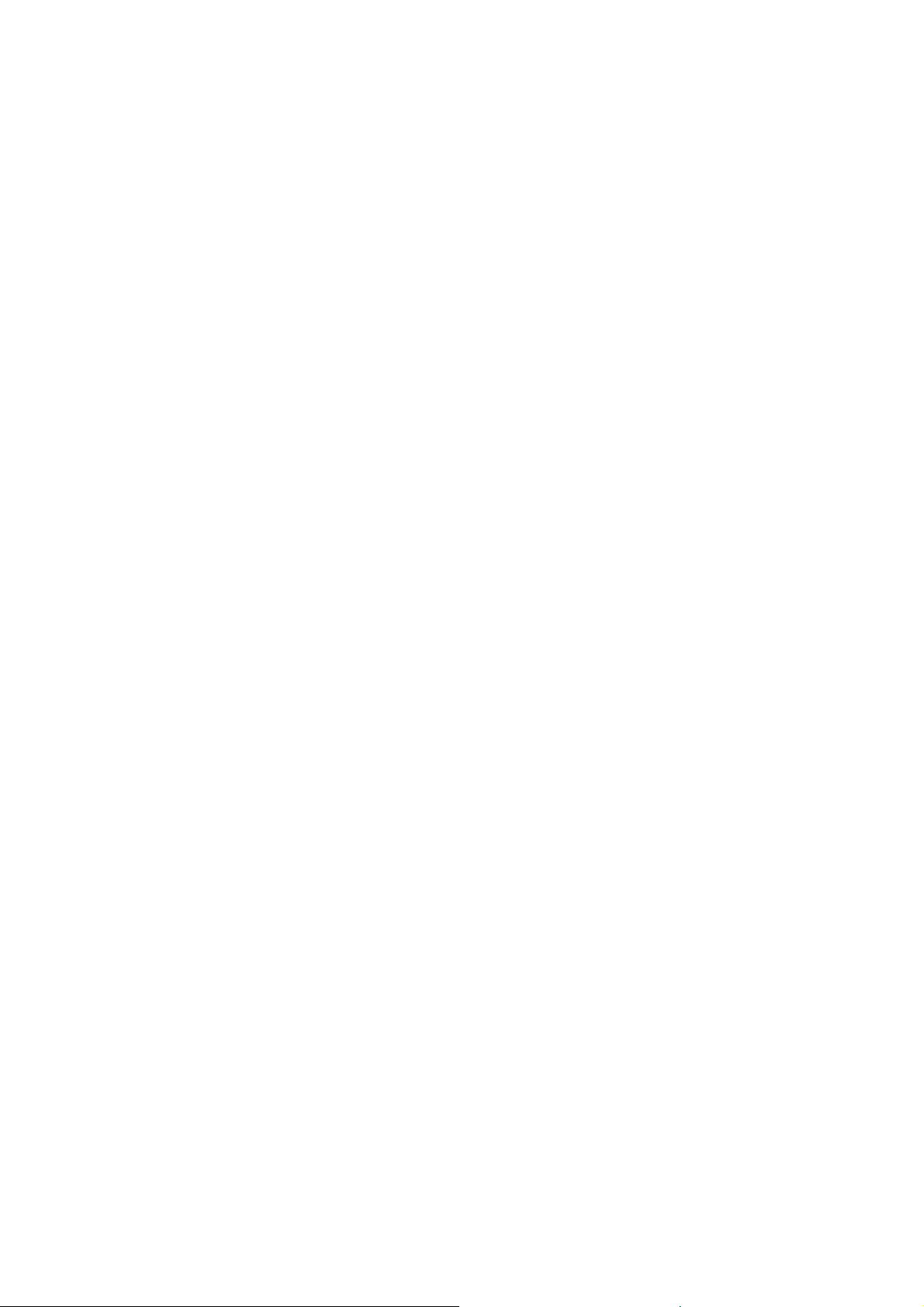
Page 5
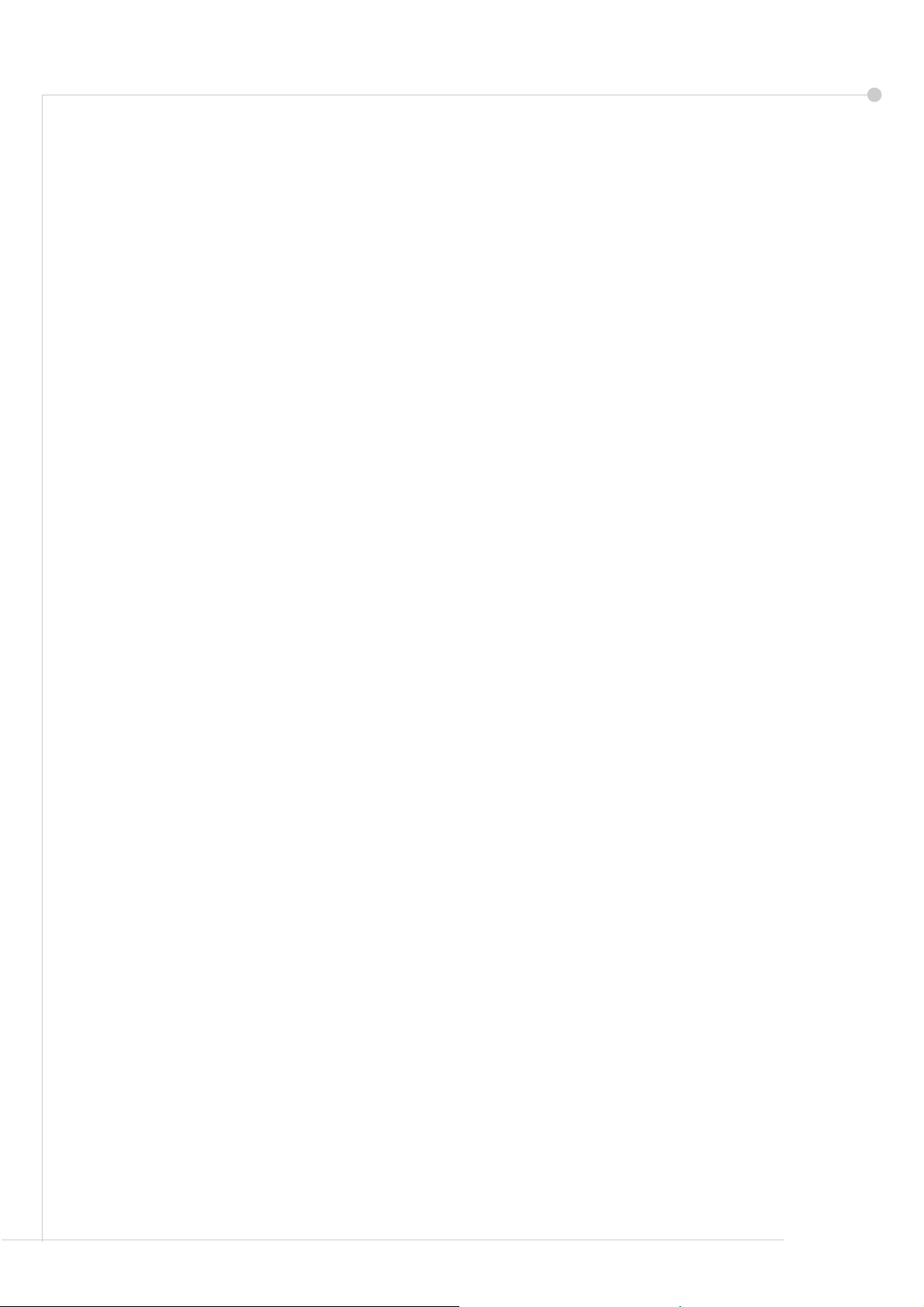
Xerox WorkCentre 4150
Başlangıç Kılavuzu
WorkCentre 4150'yi tercih ettiğiniz için teşekkür ederiz. Bu kitaptaki yönergeleri verildikleri
sırayla okuyarak aşağıdaki işlemleri başarıyla gerçekleştirebilirsiniz:
WorkCentre'ı bağlama
WorkCentre'ı ayarlama
İsteğe bağlı özellikleri kurma
WorkCentre'ı çalıştırma
İçindekiler
WorkCentre Kurulumu ........................................................................ 3
WorkCentre Cihazını Açma ................................................................ 4
WorkCentre Cihazınız ........................................................................ 6
Ağa Bağlama ...................................................................................... 9
Yazdırma Sürücülerini Yükleme ....................................................... 11
E-posta Kurulumu............................................................................. 12
Faks Kurulumu ................................................................................. 14
İsteğe Bağlı Kitleri Kurma ................................................................. 15
Kopya Oluşturma.............................................................................. 17
Doküman Yazdırma.......................................................................... 19
Faks Gönderme................................................................................ 21
Ağ Tarama........................................................................................ 23
E-posta Gönderme ........................................................................... 25
LAN Faksı ......................................................................................... 27
WorkCentre cihazınızın üretkenliğini artırın...................................... 29
Sorun Giderme ................................................................................. 31
Yardım .............................................................................................. 33
başlangıç kılavuzu 1
Page 6
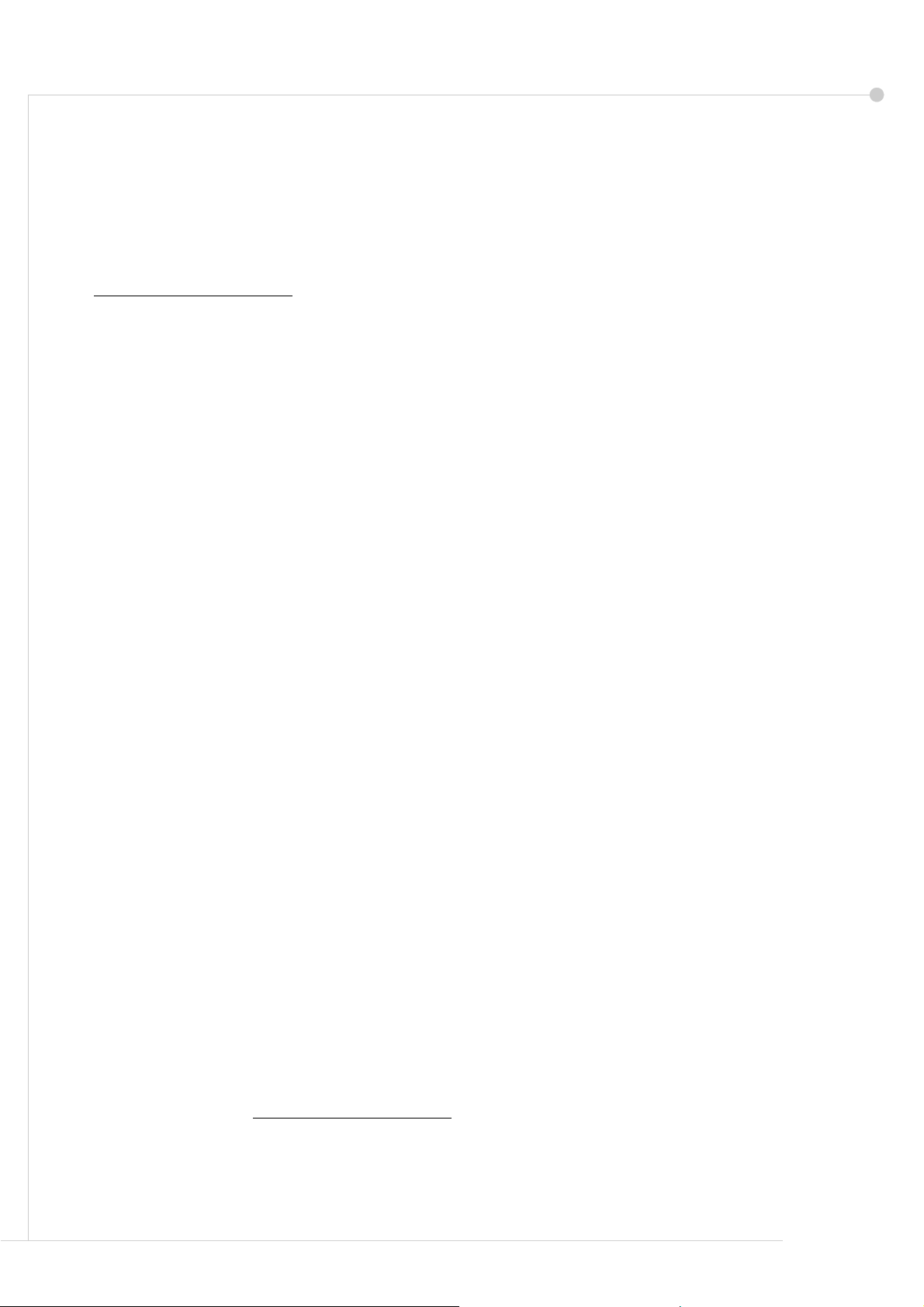
Güvenlik, Yasal Bilgiler, Çevresel Uyum, Yasadışı Kopyalar, Ürün Geri Dönüşümü ve Elden
Çıkarma hakkında bilgi için Kullanım Kılavuzu'ndaki ilgili bölümlere başvurun.
WorkCentre cihazınızın herhangi bir özelliği hakkında daha detaylı bilgi edinmek isterseniz,
lütfen Kullanım Kılavuzu ve Sistem Yönetimi CD'sine başvurun.
Ürün desteği ve sarf malzemeleri ve baskı medyası siparişi hakkında bilgi edinmek için
www.xerox.com/support adresindeki Xerox web sitesini ziyaret edin.
Hazırlayan:
Xerox
GKLS European Operations
Bessemer Road
Welwyn Garden City
Hertfordshire
AL7 1BU
İNGİLTERE
©2006 Xerox Corporation. Tüm hakları saklıdır.
İddia edilen telif hakkı koruması, artık yasal ve adli kanunlarca izin verilmiş ya da bu
bildiriden sonra verilen, yazılım programı tarafından ekranda gösterilen simgeler, ekran
görüntüleri, görünümleri vs. malzemeleri içeren ancak bunlarla sınırlı kalmayan telif hakkı
alınmış malzemelerin ve bilgilerin tüm biçimlerini ve türlerini kapsamaktadır.
Bu yayımda belirtilen tüm Xerox ürünleri, Xerox Corporation'ın ticari markalarıdır.
Diğer firmaların ürün adları ve ticari markaları bu vesileyle kabul edilmektedir.
Bu dokümanın içerdiği bilgiler, yayınlanma tarihi itibariyle doğrudur. Xerox, bu bilgileri
önceden uyarmadan değiştirme hakkına sahiptir. Değişiklikler ve teknik güncelleştirmeler,
dokümanın sonraki sürümlerine eklenecektir.
En son bilgiler için, www.xerox.com/support
2 başlangıç kılavuzu
adresini ziyaret edin.
Page 7

WorkCentre Kurulumu
1 WorkCentre cihazını ve tüm isteğe bağlı donanımları ambalajından çıkarın ve Kurulum
Yönergelerini bulun.
2 WorkCentre cihazını ve isteğe bağlı donanımları kurmak için Kurulum Yönergelerini
uygulayın. Sonuç, bu dört yapılandırmadan biri olacaktır.
WorkCentre 4150 WorkCentre 4150s WorkCentre 4150x WorkCentre 4150xf
Standart
Özellikler
İsteğe
Bağlı
Donanım
Kopyalama
1. Kaset ve Bypass
Tablası
2. Kaset ve Stand
3/4 Kaset, Kısa Stand
Sonlandırıcı
Faks
Yabancı Aygıt
Arabirimi.
Kopyalama, Yazdırma
ve E-posta
1. Kaset ve Bypass
Tabla sı
2. Kaset ve Stand
3/4 Kaset, Kısa Stand
Sonlandırıcı
Faks
Yabancı Aygıt
Arabirimi.
256 Mb Bellek
Kopyalama,
Yazdırma, E-posta ve
Faks
1. ve 2. Kasetler ve
Bypass Tablası
Stand
3/4 Kaset, Kısa Stand
Sonlandırıcı
Yabancı Aygıt
Arabirimi
256 Mb Bellek
Kopyalama, Yazdırma,
E-posta, Faks
1., 2., 3., 4. Kasetler ve
Bypass Tablası
Sonlandırıcı
Yabancı Aygıt Arabirimi
256 Mb Bellek
İsteğe
Bağlı
Özellikler
Disk Üstüne Yazma
Ağ Tarama
Ağ Hesabı
Sunucu Faksı
Disk Üstüne Yazma
Ağ Tarama
Ağ Hesabı
Sunucu Faksı
Disk Üstüne Yazma
Ağ Tarama
Ağ Hesabı
Sunucu Faksı
Ayrıca aşağıdakiler teslim edilir:
Güç Kablosu, Kullanıcı Dokümanları CD'si, Yazdırma Sürücüsü CD'si (sadece WorkCentre
4150s, 4150x ve 4150xf yapılandırmaları), Başlangıç Kılavuzu (bu kitap) ve Telefon
Kablosu (sadece Faks seçeneği).
başlangıç kılavuzu 3
Page 8
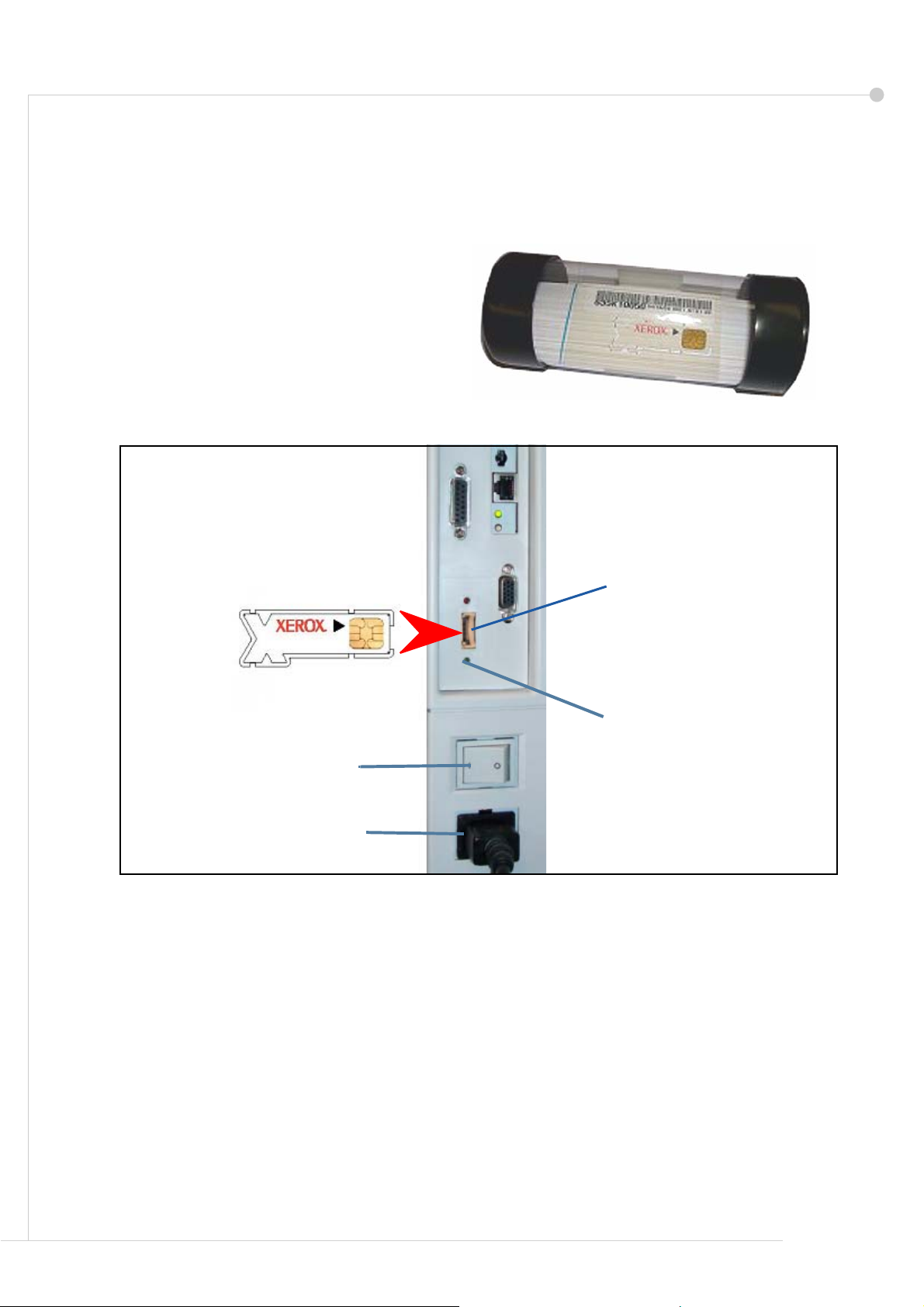
WorkCentre Cihazını Açma
WorkCentre kurulduktan sonra yapılandırılmalıdır. Bu işlem, makine ilk kez açıldığında Ürün
Etkinleştirme Anahtarı kullanılarak yapılır.
Ürün Etkinleştirme Anahtarı kutuda
makineyle birlikte plastik bir tüp içinde
teslim edilir. Makine aşağıda belirtildiği
şekilde yapılandırılır:
1 Ürün Etkinleştirme Anahtarı'nı içeren
tüpü bulun. Plastik kartı çıkarın ve
anahtarı dikkatlice dışarı çıkarın.
2 Ürün Etkinleştirme Anahtarı'nı makinenin
sol tarafındaki Kart Okuyucu Yuvası'na takın.
Ürün Etkinleştirme
Anahtarı
Kart Okuyucu
yuvası
Yeşil LED
Açma/Kapatm
a Düğmesi
Güç Kablosu
3 Güç kablosunu makineye ve uygun bir elektrik prizine bağlayın.
4 Makineyi açın.
5 Varsayılan Dil ekranı görüntülenir. Seçilmiş olan dili seçin ve sonra Kaydet'i seçin.
6 Yükleme Sihirbazı ekranı görüntülenir. İleri'yi seçin.
7 Ürün Etkinleştirme Ayarları ekranı görüntülenir. Ekrandaki yönergeleri izleyin.
NOT: Yeşil LED ışığının yanıp sönmesi durup sürekli olarak yandığında
(yaklaşık 10 saniye), yapılandırma başarıyla tamamlanmıştır.
Ürün Etkinleştirme Anahtarı'nı çıkarın ve ekranda İleri'yi seçin
4 başlangıç kılavuzu
Page 9
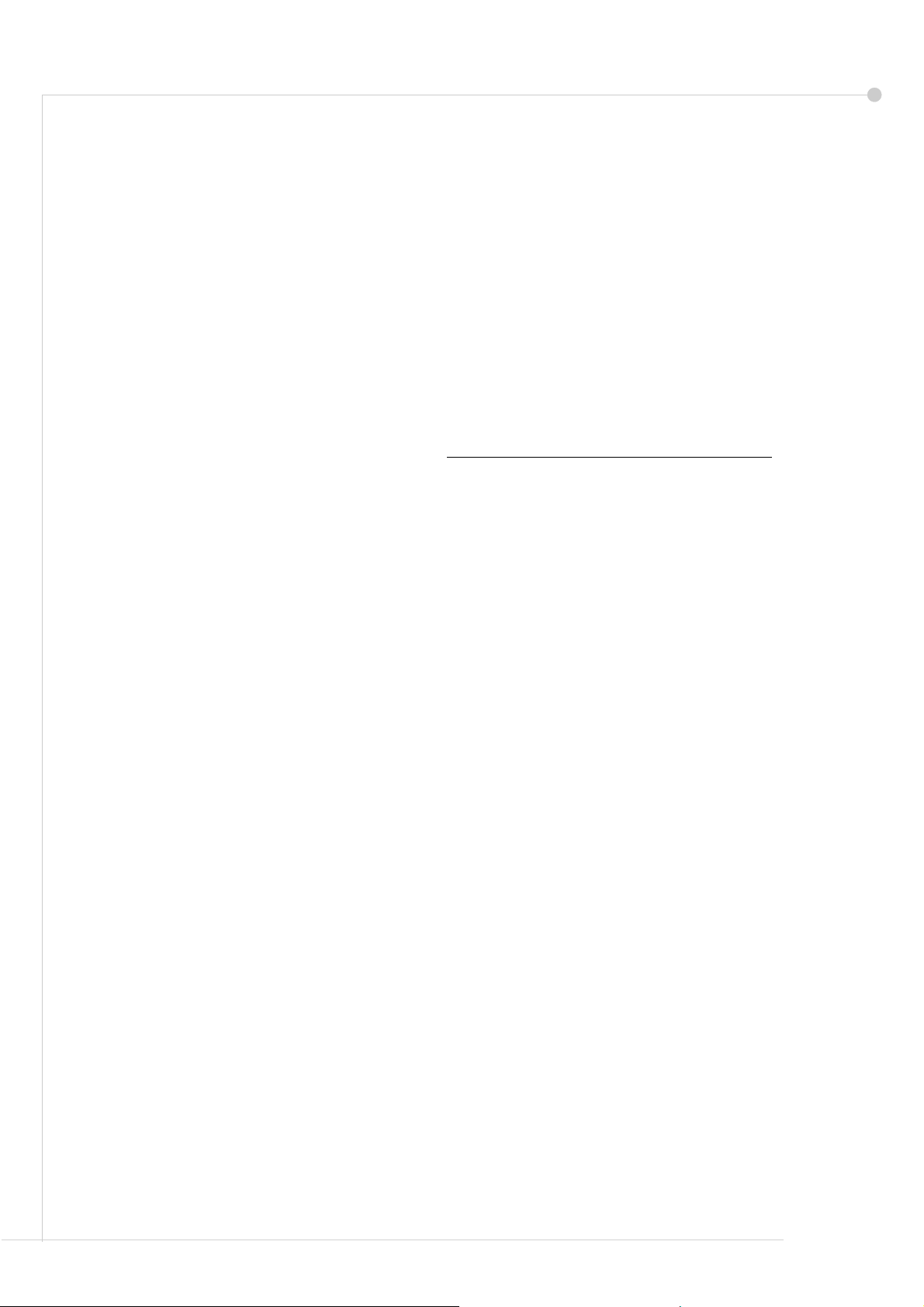
8 Makine Yapılandırma ekranı, WorkCentre cihazının istediğiniz yapılandırmayı doğru
şekilde tanıdığını onaylamanızı ister. Herhangi bir hata varsa ekrandaki yönergeleri izleyin.
Yapılandırma doğruysa İleri'yi seçin.
9 Varsayılan Kağıt Boyutu ekranı görüntülenir. A4 veya 8,5 x 11 inç'i ve İleri'yi seçin.
10 Müşteri Destek ve Sarf Malzm. Numaraları ekranı görüntülenir. Müşteri Destek Telefon
Numarası ve Sarf Malzemeleri Telefon Numarası'nı girin ve İleri'yi seçin.
NOT: Bu yalnızca başvuru içindir. Bu bilgiler sizde yoksa bu alanları boş bırakabilirsiniz.
11 Sonraki 4 ekran Tarih Formatı, Tarih, Saat Formatı ve Saat'i ayarlamanıza olanak sağlar.
Uygun bilgileri girmek için yönergeleri izleyin ve her ekranda İleri'yi seçin.
12 Greenwich Ortalama Zaman Farkını Ayarla ekranı görüntülenir.
Greenwich Saati (GMT) Dünya Saati'dir ve her dünya saati dilimi için temel alınır. GMT
Farkı tablosu bu kitabın sonunda bulunmaktadır. Bulunduğunuz yerin tablodaki GMT
Farkı'nı bulun veya diğer saat dilimleri için http://wwp.greenwichmeantime.com/
adresine erişin.
GMT Farkı'nı girdikten sonra İleri'yi seçin.
13 Tebrikler ekranı görüntülenir. Bu, Xerox Yükleme Sihirbazı'nın Sistem Ayarları kısmını
başarıyla tamamladığınızı gösterir. Devam etmek için Son'u seçin.
NOT: Bazı yerlerde, Sayfa Paket Giriş Kodu'nu soran bir ekran görüntülenir. Bu durumda,
giriş kodu için Müşteri Destek Temsilcinize başvurun.
14 Makine yapılandırma ayarlarını uygularken Makine kendini test ediyor ekranını görüntüler.
Bu işlem tamamlandıktan sonra makine Temel Kopyalama ekranını görüntüler.
WorkCentre cihazınız artık kullanıma hazırdır.
başlangıç kılavuzu 5
Page 10
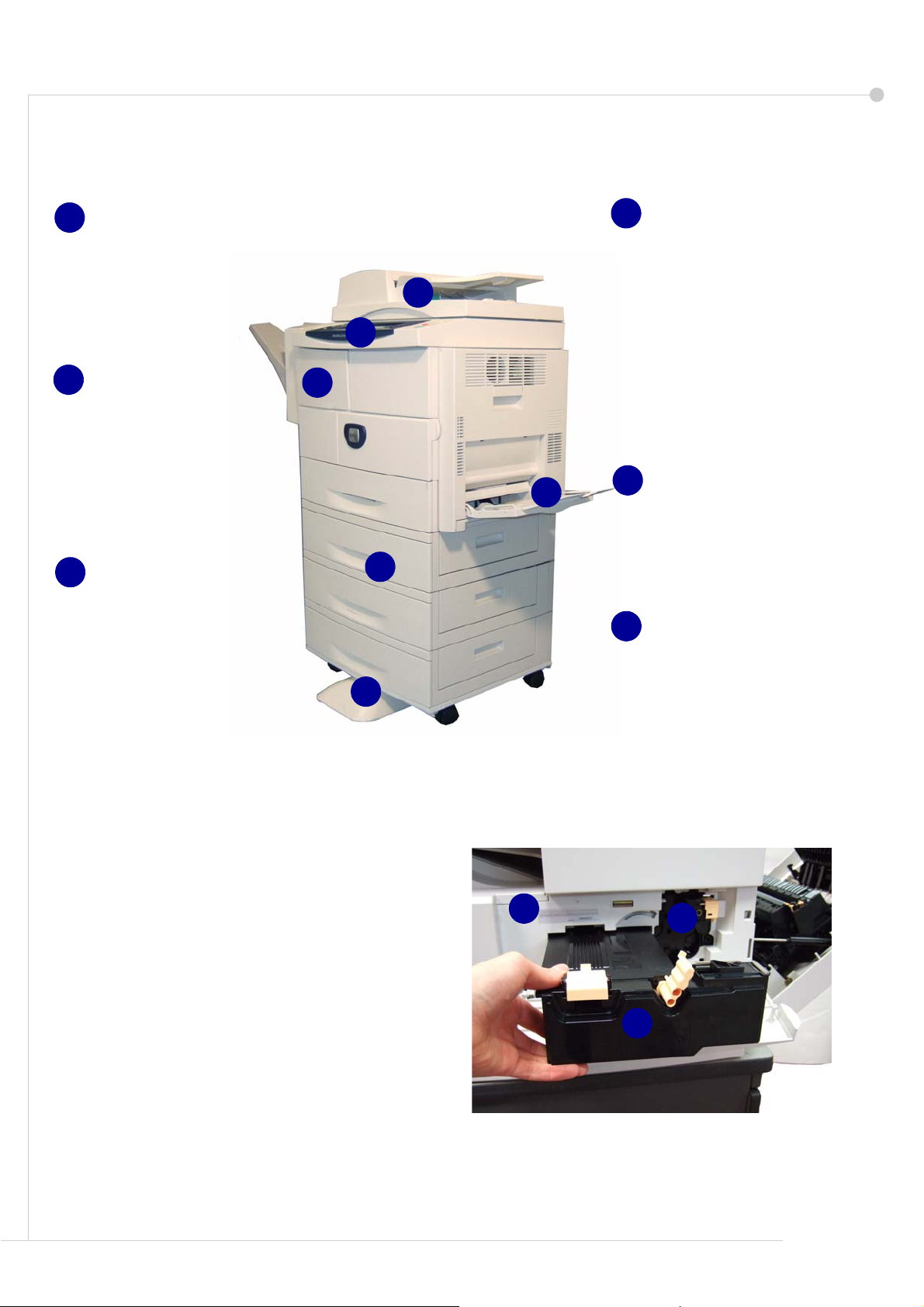
WorkCentre Cihazınız
1
Kontrol Paneli:
Dokunmatik Ekran ve
Sayısal Tuş Takımı.
3
Sonlandırıcı:
İsteğe Bağlı Sonlandırıcı
çıktıyı harmanlar ve
zımbalar.
4
Kağıt Kasetleri:
1. Kaset standarttır, 2.,
3. ve 4. Kasetler isteğe
bağlıdır. Tüm kasetler
fonksiyonel olarak
aynıdır. 2., 3. ve 4.
kasetler birbirleriyle
değiştirilebilir.
2
Doküman Besleyici:
Birden çok dokümanın
2
1
3
1
2
4
3
4
6
5
taranması için kullanılır.
Altındaki Şaryo, tek bir
dokümanı, ciltli
dokümanları, vb. taramak
için kullanılır.
5
Bypass Tablası:
Standart olmayan baskı
medyası için kullanılır.
6
Stand:
3. ve 4. kasetler takılı
olmadığında dolap
kullanılabilir.
WorkCenter Cihazının İç Kısmı
WorkCentre cihazının içinde, müşteri
tarafından değiştirilebilir 2 birim
bulunmaktadır: SMart Kit Silindir Kartuşu (7)
ve Toner Kartuşu (8).
İsteğe bağlı Sonlandırıcı takılmışsa, yedek bir
Zımba Kartuşu da vardır.
Seri Numarası da (9) burada bulunmaktadır.
Makine ekranı açıksa, Makine Durumu
düğmesine basılarak da Seri Numarası
görülebilir.
6 başlangıç kılavuzu
9
7
8
Page 11
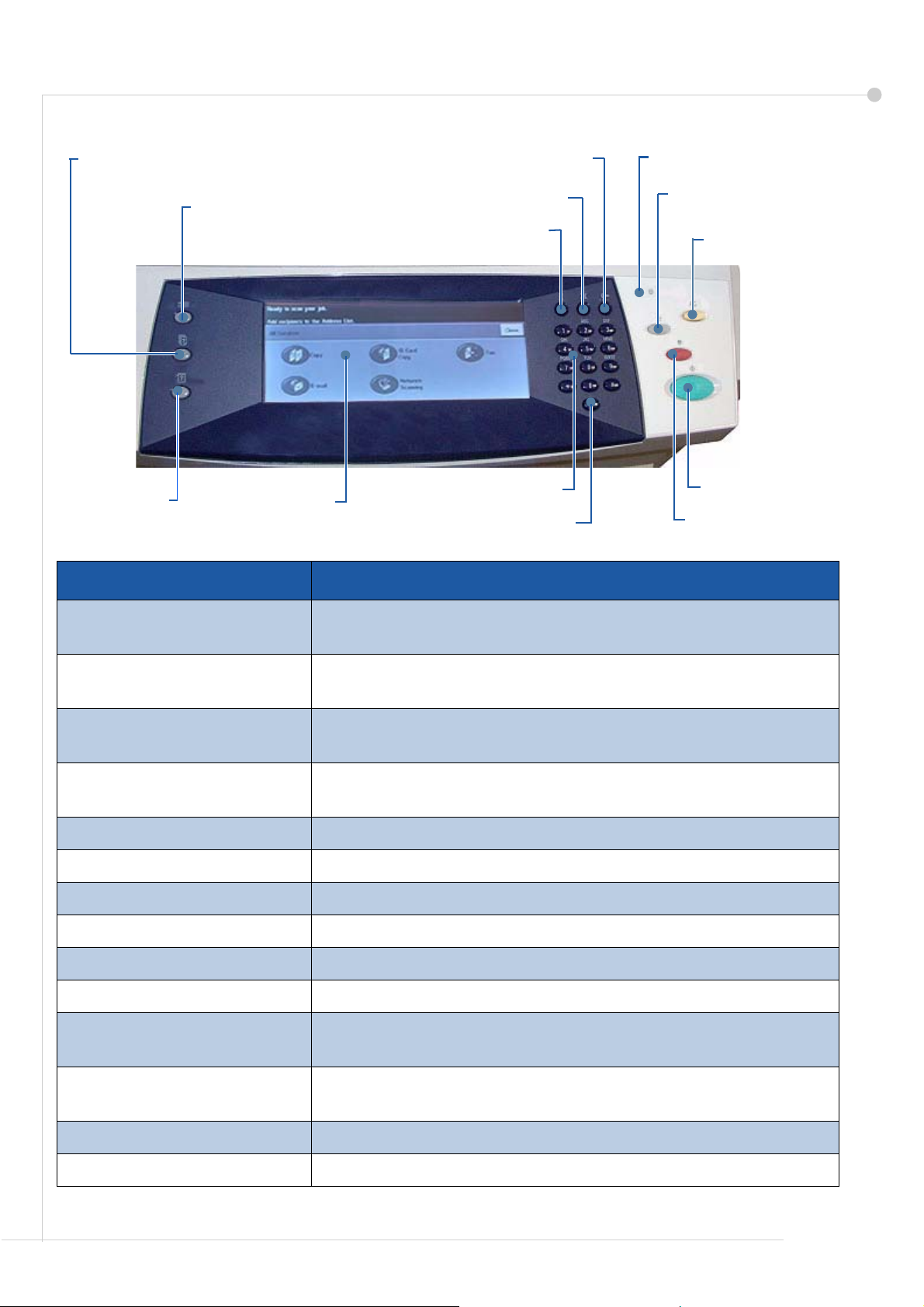
Kontrol Paneline Genel Bakış
İş Durumu
Erişim
Enerji Tasarruf Modu
Hizmetler
Yardım
Makine
Durumu
Hizmetler Özelliklerin seçilmesini sağlayan Hizmetler ekranını
Görüntü Birimi
ve Dokunmatik
Ekran
Öğe Açıklama
görüntüler
Sayısal Tuş Takımı
Giriş İptali
Dil
Yazdırmayı Kesme
Tümünü
Temizle
Başlat
Durdur
İş Durumu Geçerli iş durumunu ve sıradaki diğer işleri görüntülemek için
kullanın.
Makine Durumu Makine bilgileri, durumu, Seri Numarası bilgilerine erişmek ve
rapor yazdırmak için kullanın.
Görüntü Birimi ve
Dokunmatik Ekran
Yardım Özellikler ve hata mesajları için yardım mesajlarını görüntüler.
Dil Ekranda görüntülenecek dili seçmek için kullanılır.
Erişim Yöneticinin makine ayarlarına erişmesini sağlar.
Sayısal Tuş Takımı Alfasayısal karakterler girmek için kullanılır.
Giriş iptali Sayısal Tuş Takımıyla yapılan girişleri iptal eder.
Enerji Tasarruf Göstergesi Makinenin enerji tasarrufu modunda olduğunu gösterir.
Temizle/Tümünü Temizle
(AC)
Yazdırmayı Kesme Daha acil bir işi gerçekleştirmek üzere geçerli işi kesmek için
Geçerli WorkCentre durumunu ve makine özelliklerinin
seçilmesine olanak veren ekranları görüntüler.
Geçerli girişi temizlemek için bir kez basın. Varsayılan
ayarlara dönmek için iki kez basın.
kullanılır.
Durdur Geçerli işi veya devam etmekte olan işi durdurur.
Başlat Bir işi etkinleştirmek için kullanılır.
başlangıç kılavuzu 7
Page 12

Kağıt Kasetlerine Kağıt Yerleştirme
1
Kağıt kasetini açın ve kasete kağıt yerleştirin.
Kağıtyerleştirirken Maksimum çizgisini aşmayın.
2 Kılavuzları, kağıdı kasetin sağ tarafına yaslayacak
şekilde ayarlayın.
3 Kaseti kapattığınızda Kaset Bilgisi ekranı
görüntülenir. Yerleştirdiğiniz kağıdın boyutunu,
türünü ve rengini girin ve Onay'a basın.
Dokümanları Yerleştirme
Dokümanlar Doküman Besleyiciye veya Şaryoya yerleştirilebilir.
1 Kopyalanacak dokümanları, Doküman
Besleyicinin giriş kasetine yüzleri yukarıya,
üst kenarları kasetin soluna veya arkasına
gelecek şekilde yerleştirin.
2 Doküman Kılavuzunu, dokümanın her iki
yanına hafifçe yaslanacak şekilde ayarlayın.
Kılavuzlar
Veya…
3 …Doküman Besleyiciyi açın ve tek
dokümanları yüzü aşağıya gelecek ve sol
arka köşeyle hizalanacak şekilde Şaryo'ya
yerleştirin.
NOT: Birkaç kopya seçilmiş olsa da,
dokümanlar sadece bir kez taranır.
8 başlangıç kılavuzu
Page 13

Ağa Bağlama
WorkCentre cihazınız 4150s, 4150x veya 4150xf ise, WorkCentre cihazını Ethernet TCP/IP
ağına bağlamak için bu yönergeleri uygulayın.
WorkCentre cihazınızı farklı türde bir ağa bağlıyorsanız veya diğer protokolleri kullanmak
istiyorsanız, Sistem Yönetimi CD'sine başvurun.
WorkCentre Cihazını Sınama
WorkCentre cihazını ağınıza bağlamadan önce, fotokopi makinesi olarak düzgün
çalıştığından emin olun.
1 Doküman Besleyiciye bir doküman yerleştirin ve 3 kopya oluşturun.
2 Kopyalar başarıyla oluşturulursa, ağ bağlantısını sonraki adımlarda anlatıldığı şekilde
kurun. Kopyalama işlemi başarılı olmazsa, bkz. Sorun Giderme sayfa 31.
TCP/IP Kullanarak Ağ Bağlantısı
Aşağıdaki yöntemlerden birini kullanarak TCP/IP ağ bağlantısı kurabilirsiniz:
• DHCP: Bir DHCP sunucusunun otomatik olarak IP adresi atamasını sağlamak için bu
yöntemi kullanın. Bu, varsayılan fabrika ayarıdır.
• Statik IP adresi: Ağ yöneticisi tarafından sağlanan IP adresini el ile atamak için bu
yöntemi kullanın.
WorkCentre açıldığında, ağ yapılandırmasını almak için otomatik olarak DHCP'yi kullanır.
Statik IP adresi kullanmak için, DHCP kapalı olmalı ve IP adresi, ağ geçidi adresi, alt ağ
maskesi ve DNS Sunucusu adresi el ile girilmelidir.
1 Ethernet kablosunu WorkCentre cihazının RJ45
konektörüne bağlayın.
NOT: Ethernet kablosu Xerox tarafından
sağlanmaz.
RJ45 Ağ
Konektörü
2 DHCP kullanarak adresi ayarlamak için bir sonraki
adımla devam edin. Statik IP adresi belirlemek
istiyorsanız, bkz. Statik IP Adresi Kullanarak Ağ
Kurulumu sayfa 10.
DHCP Kullanarak Ağ Kurulumu
WorkCentre başladıktan sonra, IP adresi için DHCP sunucusuyla iletişim kurar.
1
Ağ kurulumunun tamamlanması için iki dakika bekleyin ve ardından ayrılan IP adresini
aşağıdaki gibi kontrol edin:
• Kontrol Paneli'nde, Erişim düğmesini seçin, Yönetici giriş kodu olarak [1111] girin
ve Gir'i seçin.
• Araçlara Git > Bağlantı ve Ağ Kurulumu > Ağ Kurulumu > TCP/IP
Seçenekleri > TCP/IP Ayarları'nı seçin.
•Ayrılan TCP/IP adresi İsim/Adres alanındadır.
başlangıç kılavuzu 9
Page 14

2 IP adresinin ayrıldığını ve ağınız için uygun bir IP adresi olduğunu doğrulayın.
NOT: IP adresi 169.xxx.xxx.xxx ile başlıyorsa, DHCP sunucusu düzgün bir adres tahsisi
yapamamıştır veya ağınızda DHCP etkin değildir. Yardım için ağ yöneticinize başvurun.
Statik IP Adresi Kullanarak Ağ Kurulumu
Başlamadan önce, ağ yöneticinizden aşağıdaki bilgileri alın:
• IP Adresi
•Ağ Geçidi Adresi
•Alt Ağ Maskesi
• DNS Sunucusu Adresi
1 Kontrol Paneli'nde, Erişim düğmesini seçin, Yönetici giriş
kodu olarak [1111] girin ve Gir'i seçin.
2 Ekranda Araçlara Git > Bağlantı ve Ağ Kurumu >
Ağ Kurulumu > TCP/IP Seçenekleri'ni seçin.
3 HTTP'yi ve Etkinleştir'i seçin. Kaydet'i seçin.
4 TCP/IP Ayarları'nı seçin.
5 Dinamik Adres Belirleme düğmesine dokunun. Varsayılan
olarak DHCP seçilecektir. DHCP'yi devre dışı bırakmak için
Devre Dışı'nı seçin ve Kaydet'e dokunun.
6 İsim/Adres'i seçin. Klavye simgesine dokunarak Ana Bilgisayar Adı'nı girin. Her kutuya
dokunup, Sayısal Tuş Takımı'yla numara girerek IP Adresi'ni girin. Kaydet'i seçin.
7 Alt Ağ ve Ağ Geçidi'ni seçin. Alt Ağ Maskesi ve IP Ağ Geçidi'ni girin. Kaydet'i seçin.
8 DNS ayarlarını yapılandırmak istemiyorsanız, sonraki adıma geçin. DNS ayarlarını
yapılandırmak istiyorsanız, DNS Yapılandırması düğmesini seçin. Etki Alanı Adı'nı ve
Tercih edilen DNS Sunucusu adresini girin. Kaydet'i seçin.
9 Statik IP adresi artık ayarlanmıştır. Araçlar'dan Çık'ı seçin.
10 başlangıç kılavuzu
Page 15

Yazdırma Sürücülerini Yükleme
Bu yordam, Yazdırma Sürücüsü CD'sini kullanarak Yazdırma Sürücülerinin nasıl
yükleneceğini anlatır.
NOT: Farklı yazdırma sürücüleri yüklemek istiyorsanız veya farklı bir işletim sistemi
kullanıyorsanız, tam detaylar için Sistem Yönetimi CD'sine başvurun.
Yazdırma Sürücüleri, WorkCentre cihazınızla birlikte verilen Yazdırma Sürücüsü
CD'sindedir.
Yazdırma sürücüleri, kullanıcı dokümanları ve PPD'ler (PostScript® Yazıcı Tanımı) gibi
birden çok bileşeni aynı anda yüklemek için CentreWare Yazdırma ve Faks Sürücüleri
CD'sini kullanabilirsiniz. Yükleme aracını kullanmak için, WorkCentre cihazınızla birlikte
verilen CentreWare Yazdırma ve Faks Sürücüleri CD-ROM'unu yerleştirin.
NOT: CentreWare, müşterilerin cihazı yapılandırmasına ve kurmasına yardımcı olan
uygulamaları, Internet hizmetlerini ve yazıcı sürücülerini içerir.
1 İstemci iş istasyonunda, CD sürücüsüne Sürücü CD'sini takın.
2 CD otomatik olarak başlamazsa, Başlat menüsüne gidin, Çalıştır'ı seçin ve CD
sürücüsünün konumuna gidin. Kurulum'u seçin Tamam'ı tıklatın. Yükleme işlemini
başlatmak için Tamam'ı tıklatın.
3 Kurulum dilini ve Devam'ı seçin. Sürücü ekranı görüntülenir.
4 Sürücüleri Yükle'yi seçin.
5 Yazdırma Sürücülerini Yükle'yi seçin.
NOT: Adobe
®
PostScript® 3 ™ Sürücüsü varsayılan olarak yüklenir.
6 PCL 5 veya PCL 6 Yazdırma Sürücülerini yüklemek için, Seçenek'i seçin ve gerekli
sürücülerin kutularını işaretleyin.
7 Yazıcının IP adresini, DNS adını veya WorkCentre için UNC yolunu girin.
8 Yükle'yi seçin.
9 Yüklemeyi tamamlamak için ekranda görüntülenen iletileri izleyin.
10 Yazdırma Sürücüsü başarıyla yüklendiğinde, yazdırma sürücüsünden bir test çıktısı
gönderin veya WorkCentre'a bir iş gönderin.
11 Yazdırma işlemi başarıyla sonuçlanırsa, bu dokümandaki sonraki kurulum yönergesiyle
devam edin. Yazdırma işlemi başarısız olursa, bkz. Sorun Giderme sayfa 31.
Tam açıklama için WorkCentre cihazınızla birlikte verilen Sistem Yönetimi CD'sine
başvurun.
başlangıç kılavuzu 11
Page 16

E-posta Kurulumu
E-posta hizmetini kurmak istiyorsanız, bu yordamı izleyin. Şu anda bu hizmeti kurmak
istemiyorsanız, Faks Kurulumu ile devam edin.
WorkCentre cihazınız ağ bağlantılı yapılandırmaya sahipse, E-posta hizmeti etkin olarak
teslim edilir.
NOT: Tüm Hizmetler ekranında E-posta düğmesini görmüyorsanız, Araçlar Yolu'nda
E-posta'yı etkinleştirin. (Erişim > Giriş kodu [1111] > Gir tuşu > Araçlara Git > Diğer >
İsteğe Bağlı Hizmetler > E-posta'yı seçin.)
Kurulum yordamını başlatmadan önce, aşağıdaki öğelerin kullanılabilir olduğundan veya
gerçekleştirildiğinden emin olun.
• WorkCentre cihazının ağ üzerinde tam olarak çalıştığından ve Tüm Hizmetler
ekranında E-posta hizmetinin kullanılabilir olduğundan emin olun.
• Cihazda TCP/IP ve HTTP protokollerinin yapılandırıldığından ve tam olarak
çalıştığından emin olun. Bkz. Statik IP Adresi Kullanarak Ağ Kurulumu sayfa 10.
• Gelen posta trafiğini kabul eden, çalışır durumdaki bir SMTP posta sunucusunun
IP Adresini alın.
• DNS ayarlarının doğru şekilde yapılandırıldığından emin olun ve uygunsa Etki Alanı
Adı adresini edinin.
• WorkCentre cihazının varsayılan Kimden adresi olarak kullanacağı bir e-posta
hesabı oluşturun.
• Xerox aygıt hesabına bir E-posta göndererek E-posta hesabını sınayın. Bu görev,
ağınızda SMTP (Simple Mail Transfer Protocol - Basit Posta Transfer Protokolü)
ve POP3 (Post Office Protocol 3 - Postane Protokolü 3) desteği içeren bir posta
istemcisinde gerçekleştirilmelidir.
E-posta ayarlarını yapılandırmak için, web tarayıcınızdan erişebileceğiniz Internet
Hizmetleri'ni kullanabilirsiniz.
1 Web tarayıcınızı açın ve Adres çubuğuna WorkCentre cihazının TCP/IP adresini girin.
Gir'e basın.
2 Özellikler > Bağlantı > Protokoller > TCP/IP'yi seçin.
3 Etki Alanı Adı kutusuna etki alanı adını girin (örneğin, abc.xyz.firma.com). DNS ayarlarının
yapılandırılması, sadece Ana Bilgisayar Adları kullanılacaksa gerekir.
NOT: WorkCentre'da Dinamik Adres Belirleme ayarlandıysa (DHCP veya BootP), Etki
Alanı Adına erişilemez. Değiştirmeniz gerekirse, IP Adresi Çözünürlüğü menü listesinden
Statik'i seçin.
4 Ekranın alt kısmına gidin ve değişiklikleri uygulamak için Uygula düğmesini tıklatın. Geçerli
yönetici araçları için Kullanıcı Adı ve Şifre bilgilerini girin. Varsayılan değerler, büyük küçük
harf duyarlı [admin] ve [1111]'dir.
5 Protokoller menüsünden SMTP Sunucusu'nu seçin.
6 IP Adresi veya Ana Bilgisayar Adı'nı seçin ve SMTP Sunucusu için Ana Bilgisayar Adı ya
da IP Adresi ve Port Numarası (1-65535) bilgilerini girin. Varsayılan Port, 25'tir.
12 başlangıç kılavuzu
Page 17

7 Sunucunuz SMTP Kimlik doğrulaması gerektiriyorsa, Sunucu SMTP Kimlik Doğrulaması
Gerektiriyor kutusunu işaretleyin.
8 Oturum Açma Adı'nı ve Şifre'yi girin.
9 Sunucunuz SMTP'den önce POP3 kimlik doğrulaması gerektiriyorsa, Etkinleştir'i ve
Kullanıcı Bilgileriyle Oturum Aç veya Aygıt Bilgileriyle Oturum Aç seçeneklerinden
birini seçin.
10 Aygıt Bilgileriyle Oturum Aç'ı seçtiyseniz, SMTP Sunucusu Oturum Açma Adı ve Şifre
bilgilerini girin.
11 Ayarlarınızı onaylamak için Uygula'yı seçin.
12 Özellikler menüsünden, Hizmetler > E-posta Ayarları > E-posta Kurulumu'nu seçin.
13 E-posta Kurulumu ekranında aşağıdaki seçenekleri belirleyebilirsiniz:
• Tarama Çözünürlüğü
•Ek Türü
•Çıktı rengi
• Pdf dokümanlarında Tarih/Saat damgası
• “Kimden” ve “Kime” Güvenlik Seçenekleri
• Kendi kendine gönderme
• Varsayılan Konu alanı metnini belirleme
• Varsayılan Mesaj Gövdesi metnini belirleme
• Varsayılan İmza metnini belirleme
• Programlanabilir Akıllı Tuşlar
• E-posta/Faks İletme kurallarını seçme
• Onay Sayfası kurallarını seçme
14 Seçimlerinizi yaptıktan sonra Uygula'yı seçin.
NOT: Adres defteri kurulumu dahil tüm E-posta özellikleri hakkında daha fazla bilgi almak
için, lütfen Sistem Yönetimi CD'sine başvurun.
başlangıç kılavuzu 13
Page 18

Faks Kurulumu
WorkCentre 4150 ve 4150s modellerine isteğe bağlı olarak Faks eklenebilir. Faks Kiti hem
yükleme hem de kurulum gerektirir. WorkCentre 4150x ve 4150xf'de faks standart bir
özelliktir, ancak WorkCentre kurulduğunda ayarlanması gerekir.
Faks Kiti kurulumu (sadece 4150 ve 4150s)
1
Kit yönergelerini kullanarak Faks Kiti'ni kurun.
Bağlantı
2
Telefon hattını WorkCentre cihazının Line
(Hat) konektörüne bağlayın.
3 WorkCentre cihazına telefon bağlamak
istiyorsanız, telefonu Ext. (Harici)
konektörüne takın.
Ayarlama
(Ext. - Harici)
Telefon
konektörü
Line (Hat)
konektörü
4
Araçlar yoluna girmek için Erişim düğmesine basın.
5 Sayısal tuş takımını kullanarak [1111] veya geçerli şifreyi girin ve Gir'e dokunun.
6 Araçlara Git > Diğer > İsteğe Bağlı Hizmetler > Katıştırılmış Faks'ı seçin. Faks Kurulum
Ekranı görüntülenecektir.
7 Ülke Ayarı listesindeki girişe dokunarak istenen (veya en yakın) ülke konumunu seçin ve
İleri'yi seçin.
8 İstenen çevirme yöntemini seçin. Ton hattı için Ton'u seçin. Saniyede 10 darbeli hat için
Darbeli'yi seçin. Emin değilseniz Ton'u seçin.
9 Faks Numarası için klavye tuşu simgesine dokunun ve WorkCentre faks telefon
numarasını girin.
10 Makine Adı için klavye tuşu simgesine dokunun ve WorkCentre adını girin.
11 Kaydet ve Kapat'ı ve Araçlar'dan Çık'ı seçin. WorkCentre artık faks iletilerini
varsayılan ayarları kullanarak gönderip alacaktır. Faks Kurulumu'nu değiştirmek isterseniz,
4. ve 5. adımlarda anlatıldığı gibi Araçlar Yolu'na girin ve Araçlara Git > Diğer > Diğer >
Faks Kurulumu'nu seçin. Çeşitli Faks seçenekleri seçilebilir ve değiştirilebilir.
14 başlangıç kılavuzu
Page 19

İsteğe Bağlı Kitleri Kurma
Bu bölümde isteğe bağlı özelliklerin nasıl kurulacağı ve yapılandırılacağı anlatılır:
•Ağ Tarama
• Sabit Disk Üstüne Yazma
• Sunucu Faksı
•Ağ Hesabı
NOT: Sunucu Faksı ve Ağ Hesabı kurma ve yapılandırma yönergeleri için, Sistem
Yönetimi CD'sine başvurun.
İsteğe Bağlı Kitleri Kurma
Tüm İsteğe Bağlı Kitler aynı şekilde kurulur. Her kitte bir Özellik Etkinleştirme Anahtarı ve
yönergeler bulunur.
1 WorkCentre açıkken, Özellik Etkinleştirme
Anahtarını makinenin sol tarafındaki
Açma/Kapatma düğmesinin hemen
üzerinde bulunan Kart Okuyucu yuvasına
yerleştirin.
2 Özellik başarıyla kurulduğunda, bir mesaj
penceresi size özelliğin yapılandırıldığını
bildirir ve Özellik Etkinleştirme Anahtarını
çıkarmanızı ister.
Kart
Okuyucu
yuvası
Ağ Tarama
Ağ Tarama WorkCentre 4150s, 4150x ve 4150xf'de kullanılabilen isteğe bağlı bir özelliktir
ve Xerox Satış Temsilcinizden satın alınabilir.
Ağ Tarama basılı asıl dokümanların elektronik dosyalara dönüştürülmesini ve bir sunucu
veya ağdaki bir iş istasyonundan alınmasını sağlar.
Ağ Tarama iki şekilde yapılandırılabilir:
•Ağ Tarama özelliğini ayarlamak için WorkCentre cihazının dahili web sunucusu
olan Internet Hizmetleri'ni kullanın. Bu özelliğin kurulum ve ayarı aşağıda
açıklanmıştır.
• FreeFlow™ SMARTsend™, çeşitli hedeflere tarama yapan, isteğe bağlı bir
uygulamadı
SMARTsend™ Sistem Yönetimi CD'sinde açıklanmıştır.
r. Bu özelliğin kurulum ve ayarı uygulamayla birlikte verilen FreeFlow™
NOT: Ağ Tarama seçeneği etkinleştirilmeden önce, ağınızda tarama hizmetleri
etkinleştirilmiş olmalıdır.
Internet Hizmetleri Ağ Taramasını Yükleme
1 Seçeneği yapılandırma. Bkz. İsteğe Bağlı Kitleri Kurma sayfa 15.
başlangıç kılavuzu 15
Page 20

Ağ Tarama Havuzu Oluşturma
2 PC'nizde, web tarayıcınızı açın ve WorkCentre cihazının Ana Bilgisayar Adı veya
IP adresini girin.
3 Özellikler > Hizmetler > Ağ Tarama > Dosya Havuzu Kurulumu'nu seçin.
4 Varsayılan Dosya Hedefi kutusunda Ekle'yi seçin ve dosya hedefini tanımlamak için bir
isim girin.
5 Protokol menüsünde havuz için doğru protokolü seçin.
6 Taranan resimlerinizi göndermek istediğiniz sunucunun IP Adresi'ni veya Ana Bilgisayar
Adı'nı seçin ve girin.
7 Doküman Yolu'na, sunucuda resimlerinizi saklamak istediğiniz klasörün yolunu girin.
FTP hizmetlerinin kök dizininden başlayarak, klasörün tam yolunu girin.
8 WorkCentre'ın varsayılan havuza erişimini sağlamak için Sunucu Oturum Açma Adı'nı ve
Şifre'sini girin.
9 Uygula'yı tıklatın.
10 WorkCentre'da şimdi varsayılan bir şablon kullanılabilir. Internet Hizmetleri'nden şablon
üzerinde değişiklik yapabilir veya yeni şablonlar oluşturabilirsiniz.
Ağ Tarama, havuzlar ve şablonlar hakkında daha detaylı bilgi edinmek için Sistem Yönetimi
CD'sine başvurun.
Disk Üstüne Yazma
Disk Üstüne Yazma Güvenlik Kiti, bağlı durumdaki tüm WorkCentre cihazlarınız için Xerox
Satış Temsilcinizden satın alabileceğiniz isteğe bağlı bir kittir.
Bir iş yapıldığında, sabit diskte saklanır. Güvenlik için, Gecikmesiz Disk Üstüne Yazma
veya İstek Üzerine Disk Üstüne Yazma seçeneklerini kullanarak yapılan işleri sabit diskten
silebilirsiniz. İstek Üzerine Disk Üstüne Yazma seçeneği WorkCentre yöneticisi tarafından
talep edildiğinde başlatılır, Gecikmesiz Disk Üstüne Yazma seçeneği ise her iş yapıldıktan
hemen sonra belleği iş temeline göre siler.
NOT: Fotokopi işleri ağa gönderilmediğinden veya diğer iş türleriyle aynı şekilde
saklanmadığından üzerlerine yazılmasına gerek yoktur.
Kitin kurulumu
1 Kit kurulumu. Bkz. İsteğe Bağlı Kitleri Kurma sayfa 15.
Gecikmesiz Disk Üstüne Yazma Seçeneğini Etkinleştirme
2 Araçlar yoluna erişmek için Erişim düğmesine basın.
3 Tuş takımını kullanarak [1111] veya geçerli giriş kodunu girin. Gir'e dokunun.
4 Araçlara Git > Diğer > İsteğe Bağlı Hizmetler > Gecikmesiz Disk Üstüne Yazma'yı
seçin.
5 Etkinleştir, Kaydet ve Araçlar'dan Çık'ı seçin. Bu özellik hemen kullanılabilir duruma gelir
ve Sistem Yöneticisi tarafından başka bir yapılandırmayı gerektirmez.
16 başlangıç kılavuzu
Page 21

Kopya Oluşturma
1 Kopyalanacak dokümanları Belge Besleyiciye yüzleri yukarıya gelecek şekilde veya
Şaryonun sol arka köşesine yüzleri aşağıya gelecek şekilde yerleştirin.
2 Hizmetler düğmesini seçin. Temel Kopyalama ekranı görünmüyorsa, Tüm Hizmetler
düğmesine ve ardından Kopyala düğmesine basın. Temel Kopyalama ekranı görüntülenir.
3 Dokunmatik Ekranda istenen
özellikleri seçin.
Özellikler aşağıdaki tabloda
gösterilmiştir.
Temel Kopyalama Görüntü Ayarı Çıktı Formatı
Küçült/Büyüt - görüntüyü
%25 - %400 arasında
küçültür veya büyütür
Kağıt Besleme Kaset/kağıt boyutunu
seçmenize olanak verir
2 Taraflı Kopyalama - 1
veya 2 taraflı kopyalama
seçenekleri
Çıktı - harmanlı ve zımbalı
seçenekler
Görüntü Kalitesi - görüntü
kalitesini artırmak için
ayarların değiştirilmesine
olanak verir
Kenar Sil - görüntünün
kenarlarını siler
Kitap Kopyalama - ciltli
dokümanları kopyalar
Görüntü Kaydır -
görüntüyü sayfada kaydırır
Asıl Doküman Boyutu Asıl dokümanın boyutunu
ayarlar
Kitapçık Oluşturma dokümanı otomatik olarak
kitapçık şeklinde
yazdırmanızı sağlar
Birden Çok Yan Yana birkaç görüntüyü 1 sayfaya
yazdırır
Kapaklar - kapak ekler
Asetat Ayırıcıları - her
asetat arasına ayırıcı koyar
4 Sayısal tuş takımını kullanarak istediğiniz kopya sayısını girin ve Başlat'a basın.
NOT: Kopyalama işini onaylamak üzere İş Durumu ekranını görüntülemek için, Kontrol
Paneli'nde İş Durumu düğmesine basın. Sıraya alınan kopyalama işi sırada görüntülenir.
başlangıç kılavuzu 17
Page 22

Diğer Kopyalama Özellikleri
Küçült / Büyüt
Asıl dokümanlar %25 ve %400 arasında küçültülebilir veya büyütülebilir.
Bu seçeneği kullanmak için Temel Kopyalama sekmesini seçin.
Önceden ayarlanmış küçültme/büyütme oranlarını seçin veya özel
ayarlara erişmek için Diğer'e dokunun.
Görüntü kalitesi ayarı
Çıktının kopya kalitesini, taranan asıl dokümanın türüne ve kalitesine
göre artırabilirsiniz. Bu seçeneği kullanmak için, Görüntü Ayarı
sekmesini ve Görüntü Kalitesi'ni seçin.
Asıl Doküman Türü: Kopyalanacak dokümanın türünü seçin (Metin,
Metin ve Fotoğraf veya Fotoğraf).
Aydınlat / Koyulaştır: Çıktının açıklığını veya koyuluğunu ayarlar.
Artalan Bastırma: Renkli kağıttan veya gazeteden kopya
oluşturulduğunda görülen koyu arka planı otomatik olarak azaltmak ya da
ortadan kaldırmak için kullanın.
Kitapçık oluşturma
Bir dizi sıralı, tek veya çift taraflı asıl dokümanlar, küçük boyutlu
kitapçıklar oluşturmak için kopyalanabilir. WorkCentre otomatik olarak çift
taraflı çıktılar oluşturur ve bu çıktılar katlandığında, tüm sayfaları doğru
sırada olan bir kitapçık oluşturur. WorkCentre ayrıca her görüntüyü
seçilen sayfaya sığacak şekilde küçültür ve doğru biçimde yerleştirir.
Bu seçeneği kullanmak için, asıl dokümanları Doküman Besleyiciye
yerleştirin, Çıktı Formatı sekmesini ve Kitapçık Oluşturma'yı seçin.
Birden çok görüntü
Bu özellik iki veya daha çok dokümanın küçültülmüş olarak tek bir sayfaya
kopyalanması için kullanılır. Dağıtılacak dokümanlar, hikaye sıralamaları
ya da arşivleme amaçlı kullanılan dokümanlar için idealdir. Bu seçeneği
kullanmak için, asıl dokümanları Doküman Besleyiciye yerleştirin, Çıktı
Formatı sekmesini ve Birden Çok Yan Yana'yı seçin. Bir, iki veya dört
ayrı asıl dokümanı tek bir kağıda kopyalayabilirsiniz.
18 başlangıç kılavuzu
Page 23

Doküman Yazdırma
1 Bilgisayarınıza doğru Xerox WorkCentre 4150 yazıcı sürücüsünün yüklendiğinden emin
olun. Yazdırma sürücülerini yüklemek için bkz. Yazdırma Sürücülerini Yükleme sayfa 11.
Yazdırma Sürücülerine CentreWare Yazdırma ve Faks Hizmetleri CD'sinden de ulaşabilir
veya bunların son sürümlerini www.xerox.com/support adresinden yükleyebilirsiniz.
2 Yazdırılacak dokümanı açın. Dosya > Yazdır seçeneğini belirleyin ve görüntülenen
yazıcılar listesinden Xerox WorkCentre 4150'yi seçin.
3 Varsayılan yazdırma özelliklerini değiştirmek için Özellikler'i seçin.
Yazdırma sürücüsünde, seçenek ve
özelliklerin bulunduğu çeşitli sekmeler
bulunur.
• Gelişmiş sekmesinde, çeşitli yazı tipi
ve yazdırma seçenekleri bulunur.
• Ortam türü, boyut ve renk ve Zımbalı
ve 2 Taraflı Baskılar gibi çıktı
seçeneklerini seçmek için Kağıt/Çıktı
sekmesini kullanın.
• Görüntü Seçenekleri, çıktılarınızın
görünümünü ayarlamanıza olanak
verir. Görüntü boyutunu küçültüp
büyütebilir, toner tasarrufunu ve
çözünürlüğü ayarlayabilirsiniz.
• Düzen/Filigran sekmesinde, sayfalara
filigran ekleme, görüntü yönünü
değiştirme (dikey veya yatay), kitapçık ve birden çok yan yana yazdırma olanakları
sunan çeşitli seçenekler bulunur.
Yazdı
rma işiniz için bu seçenekleri seçin ve dokümanı yazdırmak için Tamam'ı tıklatın.
4 Yazdırma işi WorkCentre cihazına gönderilir ve Tamamlanmamış İşler sırasında görünür.
Workcentre'daki sırayı görmek için İş Durumu düğmesini seçin.
başlangıç kılavuzu 19
Page 24

Diğer Yazdırma Özellikleri
Görüntü döndürme
Bu özellik sayfayı 180 derece döndürmenizi sağlar. Bu seçeneği
kullanmak için, Gelişmiş sekmesini seçin ve Görüntü Seçenekleri'ni
tıklatın. Sayfa görüntülerini geçerli yönlerinden 180 derece döndürmek
için Açık'ı seçin. Bu özelliği devre dışı bırakmak için Kapalı'yı seçin.
Kaydedilen ayarlar
Yazdırma işinin sık (veya ender) kullanılan özellikleri Kaydedilen Ayarlar
seçeneği kullanılarak kaydedilebilir. Bu özellik, bir yazdırma işinin hemen
hemen tüm seçilebilir özelliklerinin adlandırılmasını, kaydedilmesini ve
geri çağrılmasını sağlar. 50 farklı iş ayarı kaydedebilirsiniz. Bu seçeneği
kullanmak için, Kağıt/Çıktı sekmesini seçin, geçerli ayarları kaydetmek
için Kaydet'i tıklatın. Önceden kaydedilen ayarları yüklemek için Yükle'yi
tıklatın.
Toner Tasarrufu
Taslak dokümanlar yazdırıyorsanız, Toner Tasarrufu özelliğini seçerek
kullanılan toner (kuru mürekkep) miktarını azaltabilirsiniz. Görüntü
normalden açık olacak, ancak dokümanın denetlenmesi ve düzeltilmesi
için okunaklı ve ideal olacaktır. Bu özelliği kullanmak için Görüntü
Seçenekleri sekmesini seçin ve Kuru Mürekkep Tasarrufu onay
kutusunu tıklatın.
Filigran ekleme
Filigran özelliği, dokümanlarınızın sayfalarında arka plan metni
veya resimleri oluşturmanıza ve yazdırmanıza olanak verir.
Kendi filigranlarınızı oluşturabilir veya mevcut olanları düzenleyebilirsiniz.
Ayrıca ön plan veya arka plana veya sadece ilk sayfaya yazdırılacak
filigranlar da belirtebilirsiniz. Bu seçeneği kullanmak için, Düzen/Filigran
sekmesini ve Filigran bölümünden uygun seçenekleri seçin.
20 başlangıç kılavuzu
Page 25

Faks Gönderme
1 Fakslanacak dokümanları yüzleri aşağıya gelecek şekilde Şaryoya veya yüzleri yukarıya
gelecek şekilde Doküman Besleyiciye yerleştirin.
2 Kontrol Paneli'nde Hizmetler
düğmesine basın.
Tüm Hizmetler düğmesine
basın ve Faks seçeneğini
seçin. Temel Faks ekranı
görüntülenir.
3 Alıcının faks numarasını
aşağıdaki gibi girin:
•Tuş Takımından Çevir - numarayı sayısal tuş takımından girin.
• Manuel Çevir - WorkCentre cihazına telefon bağlıysa, Manuel Çevir'i seçin ve telefonu
kullanarak numarayı çevirin.
•Hızlı Arama - Hızlı Arama'yı seçin ve önceden ayarlanmış hızlı arama numarasını girin.
• Gönderme Listesi - Aynı faksı birkaç alıcıya göndermek için bu alıcıları Gönderme
Listesine ekleyin. Bu düğme kişi ve grup arama rehberine erişim sağlar.
4 Faks işiniz için istediğiniz özellikleri seçin. Bunlar aşağıdaki tabloda gösterilmiştir:
Temel Faks Gönderme Görüntü Ayarı
Taranan Taraflar -1 taraflı veya 2
taraflı asıl dokümanlar
Çözünürlük - görüntü kalitesini
ayarlar
Görüntü Kalitesi - görüntü kalitesini
artırmak için ayarların değiştirilmesine
olanak verir
Renk Modu - siyah-beyaz veya renkli
Asıl Doküman Boyutu - asıl
doküman boyutunu ayarlar
NOT: Eklenmiş Faks Özellikleri sekmesi, posta kutuları oluşturma, arama rehberine isimler
ekleme gibi faks kurulum özelliklerine ve diğer kullanışlı seçeneklere erişim sağlar.
5 Faksınızı göndermek için Başlat'a basın.
NOT: Faks işini onaylamak üzere İş Durumu ekranını görüntülemek için, Kontrol
Paneli'nde İş Durumu düğmesine basın. Sıradaki iş görüntülenir.
başlangıç kılavuzu 21
Page 26

Diğer Faks Özellikleri
Gecikmeli Gönderim
Bu özellik faksın gönderileceği zamanı belirlemenize olanak verir.
Bu seçenek, arama maliyetini düşürmek üzere faks işini gecikmeli
olarak indirimli tarife saatlerinde göndermek için kullanılabilir.
Bu seçeneği kullanmak için, Eklenmiş Faks Özellikleri sekmesini
seçin. Faks Gönderme Özellikleri > Gecikmeli Gönderim'i seçin.
Çözünürlüğü değiştirme
Çözünürlük, faksınızın alıcı faks terminalindeki görünümünü etkiler.
Bu seçeneği kullanmak için, Temel Faks Gönderme sekmesini seçin
ve Çözünürlük altındaki seçenekler arasından seçim yapın. Birçok metin
dokümanı için Standart, çizim içeren dosyalar ve fotoğraflar için İnce
ve gri tonlar içeren fotoğraflar ve yarı tonlu görüntüler veya resimler için
Süper İnce'yi seçebilirsiniz.
Arama rehberi oluşturma
Hedef adları, faks numaralarını ve iletim ayarlarını WorkCentre cihazınıza
kaydetmek için bu özelliği kullanın. Burada kayıtlı girdiler, Temel Faks
Gönderme sekmesindeki Gönderme Listesi özelliği içinden seçilebilir.
Eklenmiş Faks Özellikleri sekmesini ve ardından Faks Rehberi
Kurulumu'nu seçin. Kişi faks detaylarını girin. Birkaç ayrı Kişi girişini
içeren arama Grupları da düzenlenebilir.
Faks Raporları
Birçok faks raporu Eklenmiş Faks Özellikleri sekmesi ve
Faks Raporları seçilerek yazdırılabilir. İstediğiniz raporu seçin ve
Rapor Yazdır düğmesine dokunun.
22 başlangıç kılavuzu
Page 27

Ağ Tarama
Ağ Tarama, basılı dokümanlarınızı taramanızı ve bunları elektronik dosyalar halinde
saklamanızı sağlar. İş istasyonunuzu kullanarak dosyaları sunucudan alabilirsiniz.
1 Taranacak dokümanları yüzleri aşağıya gelecek şekilde Şaryoya veya yüzleri yukarıya
gelecek şekilde Doküman Besleyiciye yerleştirin.
2 Kontrol Paneli'nde Hizmetler
düğmesine basın.
Tüm Hizmetler düğmesine
basın ve Ağ Tarama
seçeneğini seçin. Ağ Tarama
ekranı görüntülenir.
3 Şablon Hedefleri listesinden
istediğiniz Tarama Şablonunu
seçin.
4 Gerekirse, Te me l ve Gelişmiş Ayarlar sekmelerindeki seçenekleri kullanarak şablon
ayarlarını değiştirin.
Temel Ayarlar Gelişmiş Ayarlar
Renkli - Siyah-beyaz veya renkli tarama Görüntü Seçenekleri - Görüntüyü aydınlatır
veya koyulaştırır
2 Taraflı - Asıl doküman 1 veya 2 taraflı
olabilir
Asıl Doküman Türü - Metin veya fotoğraf Asıl Doküman Boyutu - Asıl dokümanın
Tarama Ön Ayarları - Tarama ayarlarını,
taranacak görüntünün kullanılacağı biçime
uygun olarak ayarlar
Kenara Kadar Tara - Bütün sayfayı tarar
boyutunu ayarlar
Dosya formatı - PDF, TIF veya JPEG
Çözünürlük - 72x72'den 600x600 dpi'ye
kadar
Kalite/Dosya Boyutu - dosya boyutuna karşı
en iyi kalite
NOT: Seçenek sekmesi, Doküman Yönetim seçeneklerini etkinleştirir. Yeni şablonlar
oluşturulduysa, Hedefleri Yenile sekmesi, Şablon Hedefleri listesini yeniler.
5 Dokümanlarınızı taramak için Başlat'a basın.
NOT: Tarama işini onaylamak için, İş Durumu ekranını görüntülemek üzere Kontrol
Paneli'nde İş Durumu düğmesine basın. Sıradaki iş görüntülenir.
başlangıç kılavuzu 23
Page 28

Diğer Ağ Tarama Özellikleri
Tarama Şablonları Oluşturma
Şablonlar, ağ taramasında, tarama işinizin hedef ve
tarama ayarlarının tanımlanması için kullanılır.
En sıkkullandığınız tarama işleri için özel şablonlar
oluşturursanız iş akışınız daha verimli olacaktır.
Yeni şablonlar, Varsayılan Şablon için yapılandırılan
ayarlar temel alınarak oluşturulur ya da mevcut
şablonları kopyalayabilir veya üzerlerinde değişiklik
yapabilirsiniz. 250 şablon oluşturulabilir.
1 Web tarayıcınızı açın ve Adres çubuğuna makinenin
TCP/IP adresini girin. Gir'e basın ve Tara sekmesini tıklatın.
2 Genel Bilgiler ekranında, Şablon Adı kutusuna şablonunuz için bir ad girin. İsteğe bağlı
olarak bir açıklama ve şablon sahibinin adını ekleyebilirsiniz.
3 Yeni şablonu oluşturmak için Ekle'yi seçin. Yöneticinin kullanıcı adını ve şifresini
[admin/1111] girin. Şablon, sol taraftaki Şablonlar listesinde görüntülenir.
İsim / Format
4 Taranan dokümanın adını ve formatını seçmek için Düzenle'yi seçin. Taranan doküman
için bir ad girin ve PDF, Çok sayfalı TIFF, TIFF veya JPEG-JIF seçenekleri arasından
formatı seçin. Uygula'yı seçin.
Hedef Hizmetleri
5 Tarama, Sistem Yöneticisi tarafından ayarlanan bir dosya havuzu kurulumuna gönderilebilir
veya WorkCentre cihazında Faks Sunucusu etkinse faks olarak iletilebilir. Dosya ve/veya
Faks seçeneklerinden uygun olanını seçin. Dosya'yı seçerseniz, taranan görüntülerinizin
gönderileceği dosya havuzunu seçin.
Doküman Yönetim Alanları
6 Taranan görüntülerinizin doküman yönetimine yardımcı olacak veriler eklemek isterseniz,
Ekle'yi seçin ve uygun bilgileri sağlayın.
Tarama Seçenekleri
7 Tarama seçeneklerini değiştirmek için Düzenle'yi seçin. 2 Taraflı, Asıl Doküman Türü
seçeneğini ve Aydınlat/Koyulaştır, Karşıtlık, Asıl Girdi ve Çözünürlük gibi gelişmiş
tarama seçeneklerini ayarlayabilirsiniz. Ayrıca, onay raporu ve iş kaydı çıktısı almayı
da seçebilirsiniz.
8 Seçimlerinizi yaptıktan sonra Uygula'yı seçin. Yeni şablonunuz WorkCentre Şablon
Hedefleri listesinde görüntülenir.
24 başlangıç kılavuzu
Page 29

E-posta Gönderme
1 E-posta olarak gönderilecek dokümanları yüzleri aşağıya gelecek şekilde Şaryoya veya
yüzleri yukarıya gelecek şekilde Doküman Besleyiciye yerleştirin.
2 Kontrol Paneli'nde Hizmetler
düğmesine basın. Tüm
Hizmetler düğmesine
basınve E-Posta'yı seçin.
E-posta ekranı görüntülenir.
3 Kimden'e dokunun ve
e-postanın Kimden alanında
görünmesini istediğiniz
adresi girin.
NOT: Bu alan Yönetici tarafından önceden ayarlanmış olabilir ve değiştirilemeyebilir.
4 Kime alanına dokunun ve alıcının E-posta adresini girin. Bir adres defteri düzenlenmişse,
sadece alıcının adını yazarak Gir'e basabilirsiniz. Adres defteri taranır ve alıcının adı,
görüntülenen listeden seçilebilir. Bu şekilde Adres Listesi'ne birçok alıcı eklenebilir.
5 E-postayı diğer alıcılara kopyalamak için Bilgi… ve/veya Gizli…'ye dokunun.
6 Konu Düzenle'yi seçin ve E-postanın Konu'sunu girin.
7 Temel Ayarla r veya Gelişmiş Ayarlar sekmelerinden birini kullanarak dokümanınıza uygun
herhangi bir ayarı seçin.
Temel Ayarlar Gelişmiş Ayarlar
Renkli - Siyah-Beyaz veya Renkli Görüntü Seçenekleri - Görüntüyü
aydınlatır veya koyulaştırır
2 Taraflı - Asıl doküman 1 veya 2 taraflı olabilir Kenara Kadar Tara - Bütün sayfayı tarar
Asıl Doküman Türü - Metin veya fotoğraf Asıl Doküman Boyutu - Asıl dokümanın
boyutunu ayarlar
Tarama Ön Ayarları - Tarama ayarlarını,
taranacak görüntünün kullanılacağı biçime
uygun olarak ayarlar
Dosya formatı - PDF, TIF veya JPEG
Çözünürlük - 72x72'den 600x600 dpi'ye
kadar
Kalite/Dosya Boyutu - dosya boyutuna
karşı en iyi kalite
8 Dokümanınızı taramak ve E-posta eki olarak göndermek için Başlat'a basın.
NOT: İşi onaylamak için, Kontrol Paneli'nde İş Durumu düğmesine basın.
İş,iş kuyruğunda görüntülenir.
başlangıç kılavuzu 25
Page 30

Diğer E-posta Özellikleri
Tarama Ön Ayarları
Önceden Ayarlı Çıktı
Paylaşma ve Yazdırma Orta kalitede tarama ve dosya boyutu
Yüksek Kalite Fotoğraflarda ve yarı tonlu resimlerde yüksek
Arşiv Kaydı Elektronik ortamda saklanabilecek küçük boyutlu
OCR Optik Karakter Tanıma (Optical Character
Basit Tarama Daha küçük dosya boyutu için düşük kaliteli tarama
Özel Özel seçenekler kullanıcı tarafından seçilir.
Taranan görüntüler, görüntü kalitesi (çözünürlük) ve dosya boyutu
arasında bir uzlaşma sağlanarak oluşturulur. Bu özellik, tek bir düğmeye
basılmasıyla, taranan görüntünün kullanılacağı amaca göre en iyi
ayarları seçer.
Şu seçenekler kullanılabilir:
kalitede görüntü üretmek için kullanın
dosya üretir
Recognition) uygulamalarının kullanılmasını
sağlamak için yüksek görüntü kalitesi
Bu, varsayılan seçenektir.
Renkli Tarama
WorkCentre siyah-beyaz bir yazıcı olduğunda hem E-posta, hem de
faks için renkli tarama yapabilirsiniz. Renkli tarama seçeneği seçildiğinde,
görüntüyü renkli bit eşlemler için daha iyi bir sıkıştırma formatı olan
JPEG-JIF formatında da kaydedebilirsiniz.
E-posta için renkli taramayı etkinleştirmek üzere Temel Ayarlar sekmesini
ve Renkli seçeneğini seçin. Renkli'yi seçin.
NOT: Renkli tarama seçildiğinde, maksimum görüntü çözünürlüğü
300x300 dpi'dir.
26 başlangıç kılavuzu
Page 31

LAN Faksı
LAN Faksı özelliği, bilgisayarınızdan veya iş istasyonunuzdan telefon şebekesi
üzerinden her türlü faks makinesine faks göndermenize olanak sağlar. Dokümanın
önce yazdırılmasına gerek yoktur ve iş istasyonunuzu terk etmeden dokümanı istenen
hedefe gönderebilirsiniz.
NOT: LAN Faksı sadece Katıştırılmış Faks özelliği bulunan ve ağa bağlı WorkCentre
cihazlarında kullanılabilir. LAN Faksı PCL 5e yazdırma sürücüsünde KULLANILAMAZ.
1 Yazdırma Sürücünüzde LAN Faksı'nı etkinleştirmek için aşağıdakileri yapın:
2 WorkCentre 4150 yazdırma sürücüsü Özellikler ekranından Yapılandırma > Yüklenebilir
Seçenekler'i seçin ve LAN Faksı'nı Yüklü olarak ayarlayın.
3 LAN Faksı göndermek için uygulamanızdan Yazdır'ı seçmeniz yeterlidir. Yazıcı olarak
WorkCentre 4150'yi seçin.
4 Yazdırma Sürücüsü seçeneklerini görüntülemek için Özellikler'i seçin.
5 Kağıt/Çıktı sekmesinde, İş Türü
olarak Faks'ı ve Tamam'ı seçin.
6 Yazdırma penceresinde Tamam'ı
seçtiğinizde, LAN Faks Kurulumu
penceresi görüntülenir. Faks
alıcısını aşağıdaki gibi girin:
• Faks Alıcısı Ekle'yi seçin
ve alıcının veya alıcıların
faks numarasını girin.
• Telefon rehberleri
düzenlenmişse, Rehberden
Ekle'yi seçin ve alıcıları
belirleyin.
7 Tamam'ı seçin. Faksınız, alıcılara
gönderilmek üzere WorkCentre
cihazına iletilir.
başlangıç kılavuzu 27
Page 32

Diğer LAN Faksı Özellikleri
Faks Seçenekleri
İş Türü olarak Faks'ı seçin ve ardından Kurulum'a basın.
LAN Faks Kurulumu ekranından Faks
Seçenekleri sekmesini seçin. Faks işiniz
için gereken seçenekleri belirlemek amacıyla
bu sekmeyi kullanın. Faksın gönderildiğini
onaylamak için bir Onay Sayfası yazdırılabilir.
Faksınızla birlikte, kişisel notlar içeren bir
Kapak Sayfası gönderilebilir.
Faksınızın gönderme hızını seçmek için
Gönderme Hızı'nı, kaliteyi ayarlamak için
Faks Çözünürlüğü'nü kullanın.
Faksı belirli bir saatte göndermek için
Gönderme Saati girilebilir. Alan kodu
veya kredi kartı numarası eklemek için
Faks Çevirme Seçenekleri'ni kullanın.
Tercihler
Rehberlerinizi, ayarlarınızı ve tercihlerinizi
belirlemek için Tercihler sekmesini kullanın.
Rehber Tercihleri seçenekleri kullanılarak
kişisel rehberler oluşturulabilir, düzenlenebilir
ve kaydedilebilir. Bu seçenekler kullanılarak
paylaşılan rehberler de seçilebilir.
28 başlangıç kılavuzu
Page 33

WorkCentre cihazınızın üretkenliğini artırın
WorkCentre 4150 tek bir düzgün sisteme entegre edilmiş birçok dijital fonksiyona sahip, çok
işlevli, güçlü bir cihazdır. Farklı üretim ortamlarındaki geniş çalışma gruplarını desteklemek
üzere tasarlanmıştır. Üretkenliği artıran bu özelliklerle, daha az çabayla daha çok iş
yapabilir ve iş akışınızın verimliliğini artırabilirsiniz.
WorkCentre Cihazınızı Özelleştirme
WorkCentre ofisinizin iş akışını yansıtacak şekilde kurulabilir. Örneğin,
WorkCentre cihazınızın başına gittiğinizde göreceğiniz başlangıç ekranı
Makine Durumu, İş Durumu veya Hizmetler'den biri olabilir. Varsayılan
kağıt kaseti, kişiselleştirilmiş küçültme oranları ve kağıt tasarrufu için çift
taraflı kopyalama gibi her bir hizmetle ilgili varsayılan ayarları, kendi
ihtiyaçlarınıza göre belirleyebilirsiniz.
Seçenekleri araştırmak için, Araçlar'a erişin ve Ekran Varsayılanları ve
Sistem Ayarları'nı inceleyin.
Çevrimiçi Adres Defteri
Sık kullandığınız faks veya posta alıcılarının listesini oluşturduğunuzda
Adres Defteri yarar sağlar. Adres Defteri'ni E-posta adresi veya faks
numaraları gibi alıcı detaylarıyla programlamak için bu özelliği kullanın.
Adres Defteri için kaydedilen Adres Numaraları hızlı arama kodları olarak
da kullanılabilir.
Yapılandırıldıysa, makineniz hem şirket (LDAP), hem de Yerel Adres
defterlerini destekleyebilir. Yerel adres defterleri, Internet Hizmetleri >
Özellikler > Hizmetler > E-posta Ayarları'ndaki bir .csv dosyasından
alınabilir.
Uzaktan Yönetim
Çok işlevli makineniz kendi Internet Hizmetleri sitesine sahiptir. Bu siteye
web tarayıcınızdan erişebilirsiniz. Bir kullanıcı olarak, makine ve makineye
gönderilen her türlü iş hakkında kendi masaüstünüzü kullanmanın rahatlığıyla
bilgi alabilirsiniz.
Web sayfasındaki çeşitli sekmelerde makine durumu, içerdiği ortam,
kuyruktaki işler ve Yönetici ayarlarının değerlendirilmesi için çeşitli seçenekler
bulunur. Bu özelliği kullanarak yazdırılmaya hazır bir işi Internet üzerinden de
gönderebilirsiniz.
Web tarayıcınızı açmanız ve WorkCentre cihazının IP adresini girmeniz
yeterlidir.
başlangıç kılavuzu 29
Page 34

Basılı dokümanları E-posta olarak gönderme
Taranan dokümanlar belirtilen E-posta alıcısına ya da alıcılarına E-posta eki
olarak gönderilebilir. E-posta özelliklerine erişim, Kontrol Paneli'ndeki Hizmetler
düğmesiyle ve ekrandaki Tüm Hizmetler düğmesiyle sağlanır. Bu, kişisel
kullanımınız için doküman taramanıza olanak veren mükemmel bir özelliktir.
Sadece E-posta özelliğini seçin, kendi E-posta adresinizi yazın ve dokümanı
tarayın. Birkaç saniye içinde E-posta kutunuzda olacaktır.
Kolay Sarf Malzemesi Yönetimi
WorkCentre'daki sarf malzemeleri yeniden doldurulması veya değiştirilmesi
gereken kağıt, zımbalar ve müşteri tarafından değiştirilebilir birimler gibi
malzemelerdir. SMart Kit Silindir Kartuşu, Toner Kartuşu ve Zımba Kartuşu
müşteri tarafından değiştirilebilir, diğer bir deyişle, Xerox servis temsilcisini
aramadan sarf malzemelerini kendiniz değiştirebilirsiniz. Bu, çalışma dışı
kalma süresinin azaltılmasına yardımcı olur.
Güçlü Dokümanlar
WorkCentre sadece sıradan bir yazıcı değildir; makinenizi bir sunum için veya
dağıtım veya toplantı notları gibi ihtiyaçlarınıza göre hazırlanmış dokümanları
hazırlamak ve yazdırmak için kullanabilirsiniz.
Örneğin, Kitapçık Oluşturma özelliği, 1 veya 2 taraflı asıl dokümanlardan
kitapçıkların veya çok sayfalı kopyaların oluşturulmasına olanak verir. Ciltli Asıl
Dokümanları renkli olarak tarayabilir ve elektronik dokümanlarınıza eklemek
üzere E-posta seçeneğini kullanarak kendinize gönderebilirsiniz. Birden Çok
Yan Yana özelliğiyle sunum paketleri ve diğer birçok tasarım gerçekleştirilebilir.
Sadece hayal gücünüzle sınırlısınız.
30 başlangıç kılavuzu
Page 35

Sorun Giderme
Çeşitli durumlar çıktı kalitesini etkileyebilir. En iyi performans için, Kullanım Kılavuzu'ndaki
yönergelerin uygulandığından emin olun. Dokümanlar ve WorkCentre cihazındaki hata
mesajları, sorunu saptamanıza ve kolayca çözmenize yardımcı olur.
Bazı sorunlar WorkCentre cihazının kapatılıp yeniden açılmasıyla çözülebilir. Makineyi
yeniden açmadan önce yaklaşık 20 saniye bekleyin. WorkCentre cihazınızı yeniden
başlattıktan sonra sorun çözülmediyse, çözümleri öğrenmek için aşağıdaki bölümlerden
bazılarına bir göz atın.
Sorun Çözüm
WorkCentre açılmıyor • WorkCentre cihazının, Kontrol Paneli'nde yeşil ışıkla
gösterildiği gibi Düşük Güç Modunda olmadığını kontrol edin.
Yeniden etkinleştirmek için Kullanıcı Arabirimi ekranına
dokunun.
• Güç kablosunun doğru şekilde takıldığından emin olun.
• AÇMA/KAPATMA düğmesine basarak AÇIK (I) konumuna
getirin.
Doküman, Doküman
Besleyiciden beslenmiyor
Besleyici
WorkCentre iş
istasyonundan yazdırmıyor.
E-posta gönderilemiyor • WorkCentre cihazının ağa bir yazıcı olarak bağlandığından
Kağıt sıkışmaları • Kağıdı kağıt kasetlerine damarlı tarafı yukarıya gelecek
• Asıl dokümanlardaki tüm zımbaların ya da kağıt klipslerinin
çıkartıldığından emin olun.
• Doküman besleyicinin aşırı dolu olmadığından emin olun.
En çok 50 doküman yerleştirin.
• Kenar kılavuzlarının, asıl dokümanların kenarlarına
dokunacak şekilde ayarlandığından emin olun.
• WorkCentre cihazına etkin bir ağ kablosunun takılı
olduğundan emin olun.
• Ağ Kurulumunun doğru şekilde yapıldığını doğrulayın.
Bkz. Ağa Bağlama sayfa 9.
emin olun.
• E-posta seçeneğinin etkin olduğunu doğrulayın. Bkz. E-posta
Kurulumu sayfa 12.
şekilde yerleştirin.
• Kağıdı Bypass Tablasına damarlı tarafı aşağıya gelecek
şekilde yerleştirin.
• Aşırı derecede kağıt kıvrılması meydana geliyorsa,
kullandığınız kağıt kasetindeki kağıtları ters çevirin.
• Yeni bir paketten kağıt kullanın.
Doküman fakslanamıyor • WorkCentre cihazınızın çalışan bir telefon hattına bağlı
olduğundan emin olun ve çevir sesini kontrol edin.
• Faksın etkin olduğundan emin olun. Bkz. Faks Kurulumu
sayfa 14.
NOT: Daha detaylı sorun giderme bilgileri, Kullanım Kılavuzu'nun Sorun Giderme
bölümünde bulunabilir.
başlangıç kılavuzu 31
Page 36

Kağıt sıkışmaları
Ekran, sıkışma yerini gösterecektir.
•Kağıt yolundaki kağıdı çıkarmak için ekrandaki yönergeleri uygulayın.
•Tüm sıkışma giderme kapaklarının doğru konumlarına getirildiğinden emin olun.
NOT: Sıkıştırma Giderme alanları, WorkCentre cihazınızın modeline ve yapılandırmasına
göre değişebilir.
p
Sağ kapak ve çift taraflı
Çıktı ve Sonlandırıcı
sıkışma giderme
bölgeleri.
baskı alanları.
2., 3. ve 4. Kağıt
Kasetleri sıkışma
giderme bölgeleri.
Doküman sıkışmaları
Doküman sıkışması olduğunda, ekranda görüntülenir.
• Ekrandaki yönergeleri uygulayın ve
doküman besleyicideki ve şaryodaki tüm
dokümanları gösterildiği gibi çıkartın.
• İstendiğinde, dokümanları iş başlangıcındaki
gibi yeniden sıralayın ve doküman
besleyiciye yeniden yerleştirin. İşi
bütünlüğünün sağlanması için dokümanlar
otomatik olarak yeniden taranacaktır.
32 başlangıç kılavuzu
Page 37

Yardım
WorkCentre cihazınızı kullanırken, ayrıntılı ve uygun yardıma kolayca erişebilirsiniz.
Yardım bilgilerine ve ipuçlarına çeşitli kaynaklardan erişebilirsiniz.
WorkCentre cihazında
Çevrimiçi yardım ekranlarına erişmek için istediğiniz
zaman Yardım tuşuna basın. Mesajlar, ekran
yönergeleri ve grafikler, ek bilgi sağlar.
Dokümanlar
Sorularınızın cevaplarının çoğu, WorkCentre ile birlikte verilen CD'lerdeki dokümanlarda
bulunmaktadır. Alternatif olarak, dokümanlara www.xerox.com/support adresinden de
erişebilirsiniz.
• Kullanım Kılavuzu - WorkCentre cihazının tüm özellikleriyle ilgili yönergeler ve
bilgileri içerir.
• Sistem Yönetimi CD'si - WorkCentre cihazınızın ağa bağlanması ve isteğe bağlı
özelliklerinin yüklenmesiyle ilgili detaylı yönergeler ve bilgiler sağlar.
Yazdırma Sürücüsünde
Görüntülenen yazıcı sürücüsü ekranı hakkında bilgi
almak için yazıcı sürücüsü ekranında Yardım'ı seçin
veya bilgisayar klavyesindeki [F1] tuşuna basın.
Internet Hizmetleri'nde
Internet Hizmetleri sitesinin içeriğini görmek için
Dizin'i seçin.
Xerox çevrimiçi destek web sitesine erişmek için
Yardım'ı seçin.
başlangıç kılavuzu 33
Page 38

Greenwich Ortalama Zaman Farkı
http://wwp.greenwichmeantime.com/.
Şehir/Bölge/
Ülke
Uluslararası Ta rih
Çizgisi Batı
Midway Adası -11.0 Lüksemburg +1.0 Kolkata +5.5
Samoa -11.0 Avusturya +1.0 Mumbai +5.5
Hawaii -10.0 Hırvatistan +1.0 Yeni Delhi +5.5
Alaska -9.0 Çek Cumhuriyeti +1.0 Alma Ata +6.0
Pasifik Saati
(ABD, Kanada)
Tijuana -8.0 Danimarka +1.0 Astana, +6.0
Dağ Saati
(ABD, Kanada)
Orta Amerika -6.0 Polonya +1.0 Sri
Merkez Saati
(ABD, Kanada)
Guadalajara -6.0 İtalya +1.0 Bangkok +7.0
Bogota -5.0 Yunanistan +2.0 Hanoi +7.0
Lima -5.0 Türkiye +2.0 Jakarta +7.0
Quito -5.0 Bulgaristan +2.0 Krasnoyarsk +7.0
Doğu Saati
(ABD, Kanada)
Atlantik Saati
(Kanada)
Caracas -4.0 Güney Afrika +2.0 Hong Kong +8.0
La Paz -4.0 Ürdün +2.0 Urunqi +8.0
Newfoundland -3.0 Suriye +2.0 İrkutsk +8.0
Brezilya -3.0 Finlandiya +2.0 Ulan Batur +8.0
Buenos Aires -3.0 Moskova +3.0 Kuala Lumpur +8.0
Grönland -3.0 St. Petersburg +3.0 Singapur +8.0
Azores -1.0 Volgograd +3.0 Taipei +8.0
Cape Verde Adaları -1.0 Kuveyt +3.0 Seul +9.0
Kazablanka 0.0 Tahran +3.5 Yakutsk +9.0
Monrovia 0.0 Abu Dabi +4.0 Guam +10.0
İngiltere 0.0 Muscat +4.0 Port Moresby +10.0
İrlanda 0.0 Bakü +4.0 Vladivostok +10.0
Portekiz 0.0 Erivan +4.0 Magadan +11.0
Doğu Afrika 0.0 Tiflis +4.0 Solomon Adaları +11.0
Hollanda +1.0 Kabil +4.5 Yeni Kaledonya +11.0
Belçika +1.0 Ekaterinburg +5.0 Fiji +12.0
Fransa +1.0 İslamabad +5.0 Kamçatka +12.0
İspanya +1.0 Karaçi +5.0 Marshall Adaları +12.0
Almanya +1.0 Taşkent +5.0 Nuku’alofa +13.0
Greenwich
Ortalama
Zaman
(GMT) Farkı
-12.0 İsviçre +1.0 Chennai +5.5
-8.0 Finlandiya +1.0 Novosibirsk +6.0
-7.0 İsveç +1.0 Dhaka +6.0
-6.0 Norveç +1.0 Rangoon +6.5
-5.0 Mısır+2.0Pekin+8.0
-4.0 İsrail +2.0 Chongqing +8.0
Şehir/Bölge/
Ülke
Greenwich
Ortalama
Zaman
(GMT) Farkı
Şehir/Bölge/
Ülke
Jayawardenenpura
Greenwich
Ortalama
Zaman
(GMT) Farkı
+6.0
34 başlangıç kılavuzu
